2021 MacBook Pro 라인업의 출시와 함께 우리는 Mac에서 볼 수 없었던 가장 진보된(그리고 인상적인) 디스플레이를 갖게 되었습니다. 물론 고해상도 디스플레이가 있는 iMac 5K와 Pro Display XDR이 있지만 기본 구성에서 이러한 MacBook보다 훨씬 비쌉니다.
내용물
- 관련 읽을거리
- 새로 고침 빈도 변경
- 화면 해상도 변경
- True Tone 활성화
- 야간 근무 설정
-
디스플레이 사전 설정 간 전환
- 관련 게시물:
관련 읽을거리
- 2021 MacBook Pro 대 2020 MacBook Pro: 어느 것을 사야 할까요?
- 2021년 14형 모델을 위한 최고의 MacBook Pro 액세서리
- 2021 MacBook Pro 리뷰 요약: Apple은 사용자의 의견을 경청합니다
- MacBook Pro의 노치는 큰 문제가 아닙니다.
- MacBook Pro의 노치를 숨기는 최고의 앱
이 멋진 새 디스플레이에는 MacBook Pro를 구입했을 때 구성할 수 있는 옵션이 그 어느 때보다 많습니다. 오늘은 MacBook Pro를 최대한 활용하도록 사용자화할 수 있는 5가지 방법을 살펴보겠습니다.
새로 고침 빈도 변경
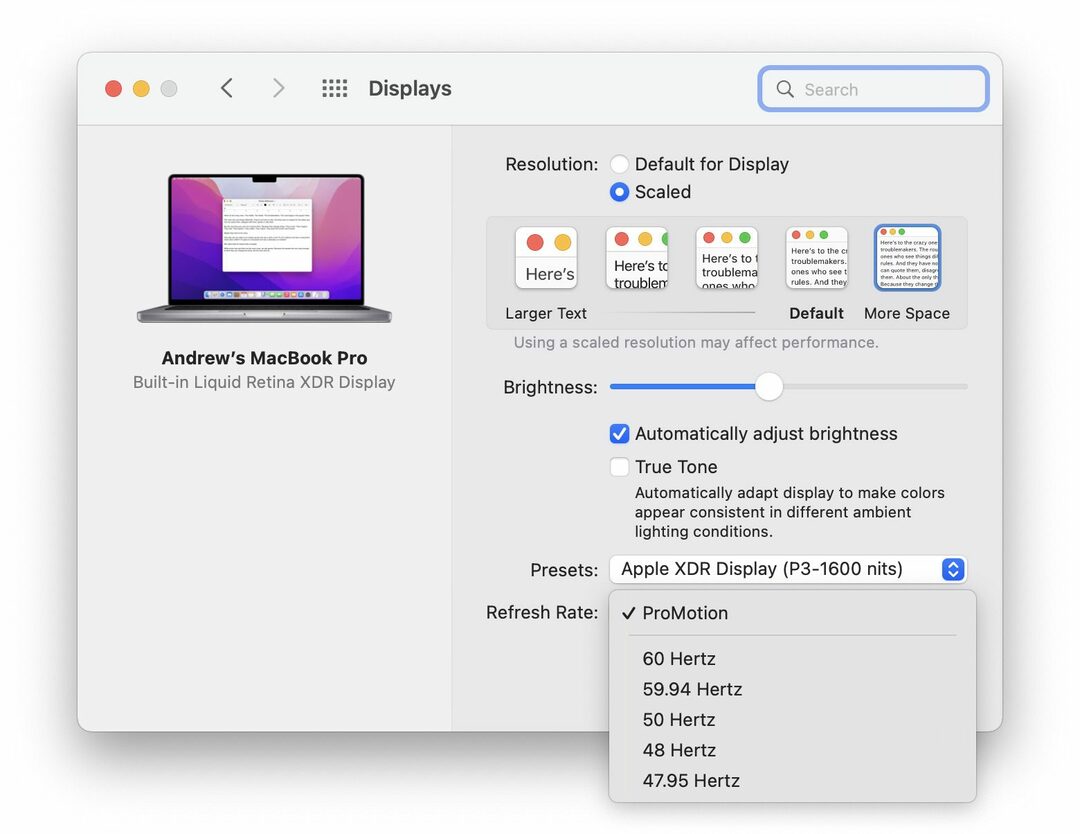
2021 MacBook Pro 모델은 많은 "최초"를 제공하며 완전히 새로운 M1 Pro 및 M1 Max 프로세서에 대해 이야기하는 것이 아닙니다. Mac에서 처음으로 더 빠른 재생률을 제공하여 최대 120Hz를 달성합니다. 이것이 당신이 할 일입니다 덕분에 iPad Pro 모델과 함께 iPhone 13 Pro 및 Pro Max와 같은 다른 장치에서 찾을 수 있습니다. 프로모션.
120Hz가 마음에 들지 않는 경우 Apple에서는 새로 고침 빈도를 수동으로 변경할 수 있습니다.
- 클릭 사과 아이콘 메뉴 표시줄의 왼쪽 상단에 있습니다.
- 선택하다 시스템 환경설정.
- 딸깍 하는 소리 디스플레이.
- 옆에 있는 드롭다운 메뉴를 클릭합니다. 새로 고침 빈도.
- 사용하려는 재생 빈도를 선택합니다.
미리 알림으로써 또는 모르는 경우를 대비하여 ProMotion은 디스플레이의 새로 고침 빈도를 자동으로 조정합니다. 이렇게 하면 책을 읽을 때 120Hz가 필요하지 않기 때문에 더 나은 배터리 수명을 제공할 수 있지만 Twitter 또는 Reddit을 탐색할 때는 부드러운 스크롤을 원할 것입니다.
화면 해상도 변경
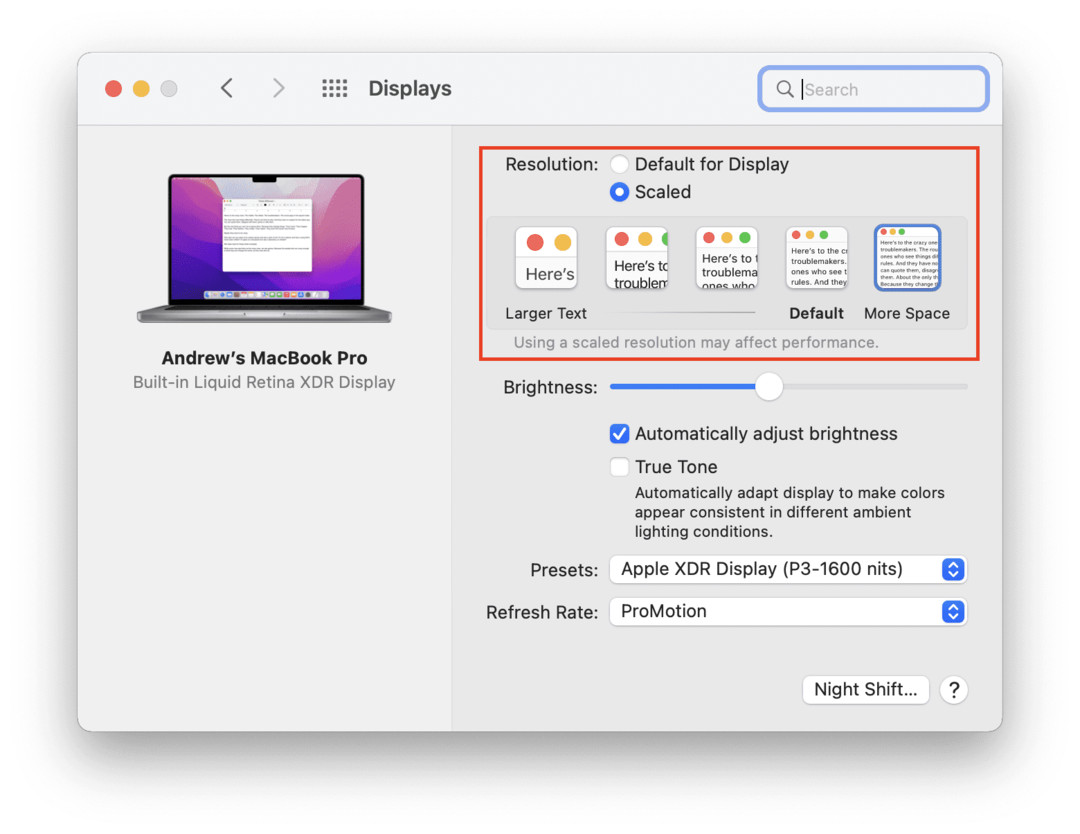
Apple은 항상 MacBook 모델의 화면 해상도를 조정할 수 있는 방법을 제공해 왔습니다. 그러나 "최초"의 또 다른 경우에 이러한 2021 모델은 250 PPI에서 3456 x 2234의 해상도를 제공합니다. 이는 지난 세대 MacBook 모델에서 발견된 220PPI에서 증가한 수치입니다.
기본적으로 MacBook Pro는 1792 x 1120에서 렌더링되는 완벽한 2x Retina 스케일링과 함께 제공됩니다. 그러나 화면 공간을 조금 더 늘리거나 조금 확대하려면 해상도를 수동으로 변경할 수 있습니다.
- 클릭 사과 아이콘 메뉴 표시줄의 왼쪽 상단에 있습니다.
- 선택하다 시스템 환경설정.
- 딸깍 하는 소리 디스플레이.
- 옆에 해결, 선택하다 스케일링.
- 제공된 옵션 중 하나를 선택하십시오.
- 각 상자에는 예상되는 내용을 나타내는 미리보기가 있습니다. 작동하는 옵션을 찾을 때까지 각각을 간단히 선택할 수도 있습니다.
True Tone 활성화
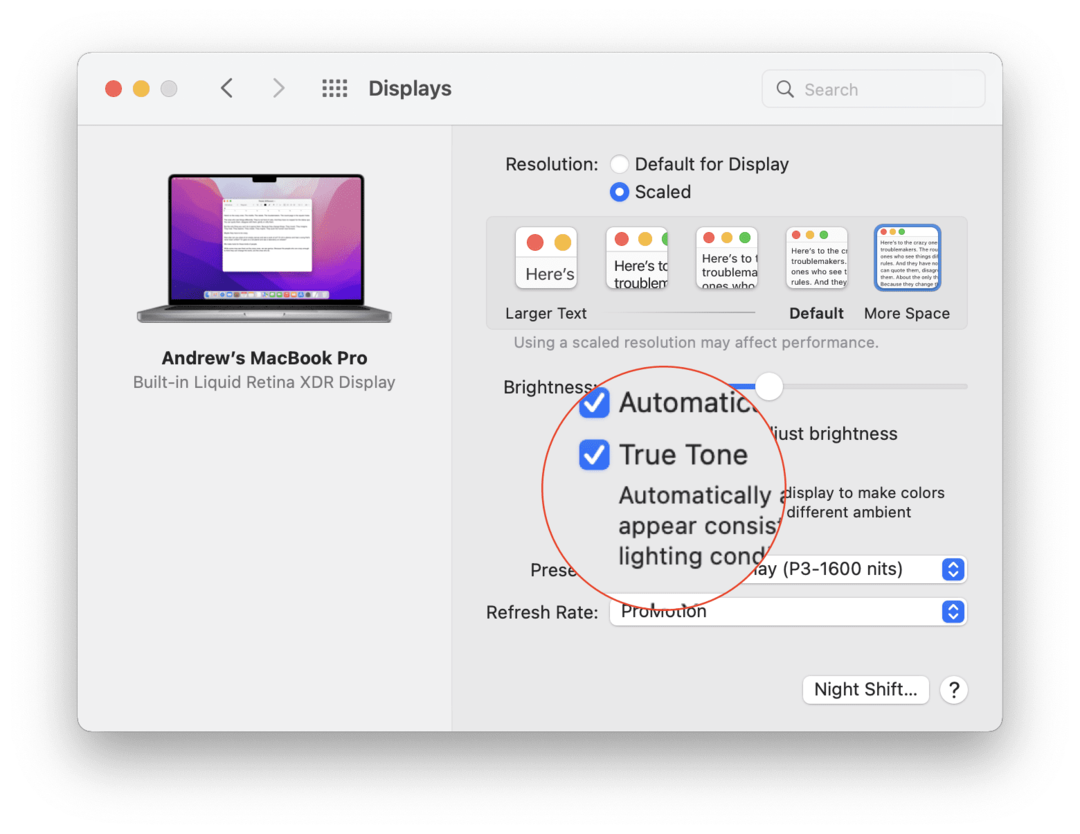
True Tone 디스플레이는 Apple의 9.7형 iPad Pro 라인업에 처음 도입되었습니다. 그러나 이후 iPhone 및 최신 iPad Pro에 도입되었습니다. 2018 MacBook Pro가 출시되면서 True Tone이 Mac에 도착했으며 이 새로운 노트북에서도 계속 사용할 수 있습니다.
기본적으로 True Tone은 디스플레이의 온도를 변경하여 보다 균일한 경험을 제공합니다. 이것은 센서를 사용하여 주변 환경을 분석하고 디스플레이를 조정하여 눈을 편안하게 합니다.
- 클릭 사과 아이콘 메뉴 표시줄의 왼쪽 상단에 있습니다.
- 선택하다 시스템 환경설정.
- 딸깍 하는 소리 디스플레이.
- 옆에 있는 확인란을 클릭합니다. 트루 톤.
야간 근무 설정
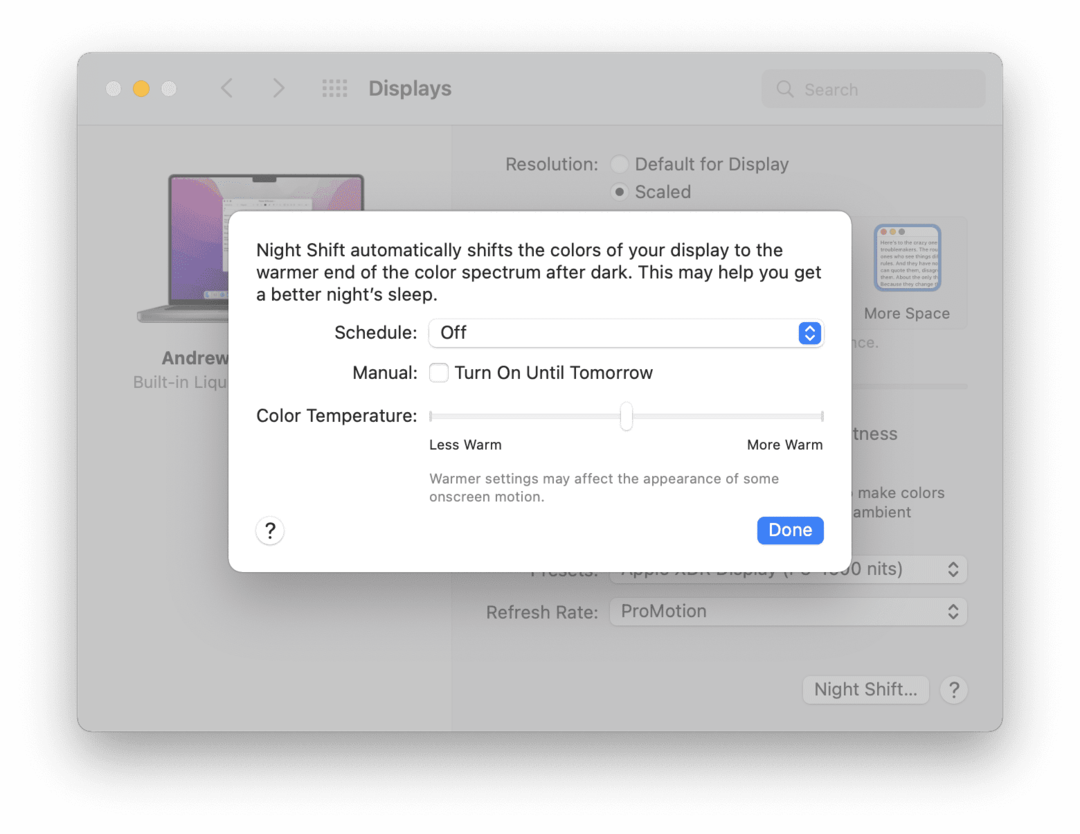
Mac에 내장된 또 다른 기능은 Night Shift입니다. 활성화하면 Night Shift가 자동으로 디스플레이의 색상을 스펙트럼의 따뜻한 끝 부분으로 변경합니다. 이름에서 알 수 있듯이 이 기능은 눈의 피로를 줄이고 더 쉽게 잠들 수 있도록 해가 진 후에 활성화됩니다.
- 클릭 사과 아이콘 메뉴 표시줄의 왼쪽 상단에 있습니다.
- 선택하다 시스템 환경설정.
- 딸깍 하는 소리 디스플레이.
- 오른쪽 하단에서 야간 근무…단추.
- 딸깍 하는 소리 일정 다음 중 하나를 선택합니다.
- 끄다
- 관습
- 일몰에서 일출까지
- Night Shift를 수동으로 활성화하려면 옆에 있는 확인란을 클릭합니다. 설명서.
- 눈이 가장 편안할 때까지 색온도 옆의 슬라이더를 조정합니다.
- 클릭 완료 버튼을 클릭하십시오.
디스플레이 사전 설정 간 전환
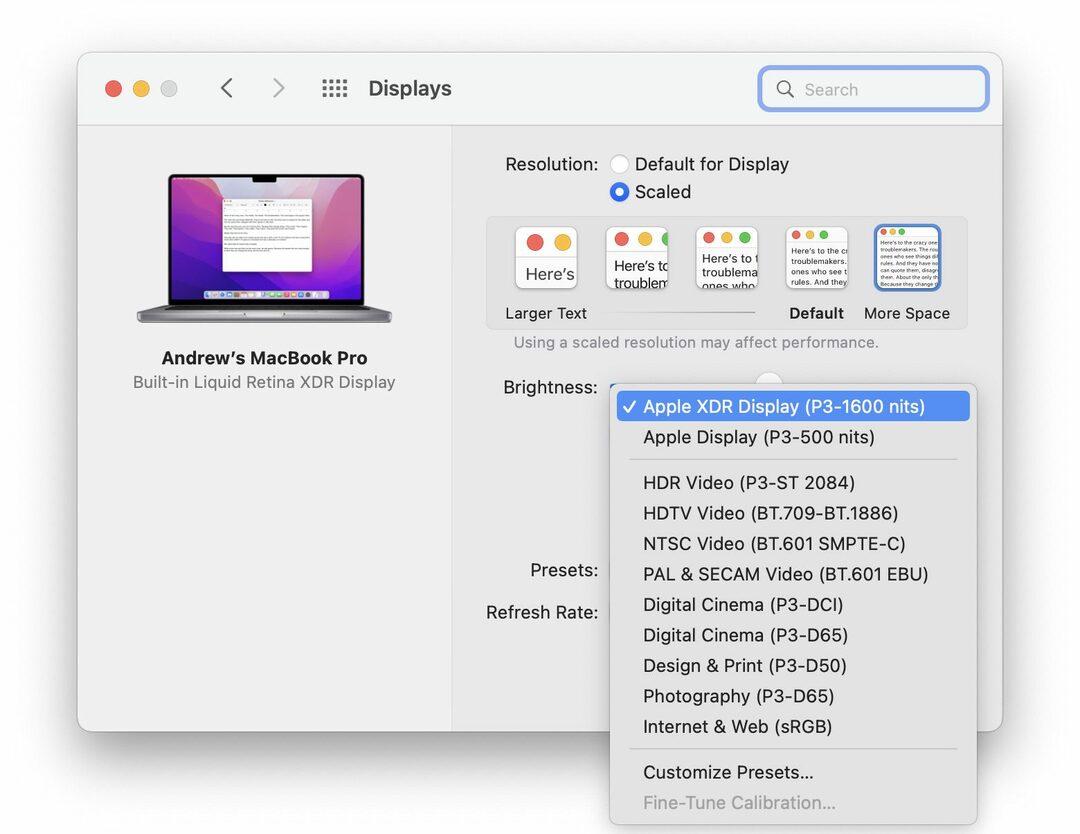
MacBook Pro는 전문적인 그리고 Liquid Retina XDR은 정말 놀랍기 때문에 실제로 이것을 참조 모니터로 사용할 수 있습니다. 이 때문에 Apple은 특정 워크플로에 맞게 조정된 다양한 참조 모드를 구현했습니다. 기본적으로 MacBook Pro는 Apple XDR 디스플레이(P3-1600니트) 모드가 활성화되었습니다. 그러나 기본값을 변경하는 방법은 다음과 같습니다.
- 클릭 사과 아이콘 메뉴 표시줄의 왼쪽 상단에 있습니다.
- 선택하다 시스템 환경설정.
- 딸깍 하는 소리 디스플레이.
- 옆에 있는 드롭다운 상자를 클릭합니다. 사전 설정.
- 제공된 옵션 중 하나를 선택하십시오.
- Apple은 또한 다음을 선택하여 원하는 대로 사전 설정을 사용자화할 수 있습니다. 관습.
Andrew는 미국 동부 해안을 기반으로 활동하는 프리랜서 작가입니다.
그는 iMore, Android Central, Phandroid 및 기타 몇 가지를 포함하여 수년 동안 다양한 사이트에 글을 작성했습니다. 이제 그는 HVAC 회사에서 일하면서 밤에는 프리랜서 작가로 일하며 하루를 보냅니다.